Définition
Il vous permet de gérer une variété de paramètres importants pour votre site Web. Ceux-ci inclus :
La gestion de Wordpress est, de ce fait, beaucoup plus pratique dans la mesure où tout peut se gérer depuis cet outil. Le gestionnaire WP Manager sur LWS Panel excelle dans les changements à grande échelle, mais ne vous donne pas le même niveau de contrôle que la connexion directe au Tableau de bord WordPress lui-même.
Procédure
Lorsque vous travaillez sur votre site Internet Prestashop, vous pouvez rencontrer certains désagréments comme, par exemple, le remplacement ou la suppression de données non souhaitée. Pour éviter tout problème, le PS Manager vous propose d'effectuer une sauvegarde instantanée (snapshot) de votre site que vous pourrez restaurer à tout moment si vous en avez le besoin.
Dans cette partie, nous allons vous expliquer comment créer un snapshot de votre site Prestashop. Un snapshot est une sauvegarde temporaire que vous pouvez faire à tout moment et que vous pouvez restaurer si jamais vous en avez le besoin.
Dans un premier temps, vous devez vous connecter à votre compte LWS et accéder à l'hébergement mutualisé où est hébergé votre site Prestashop.
Cliquez ensuite sur "PS Manager" se trouvant dans la rubrique "Logiciels" de votre hébergement Web.
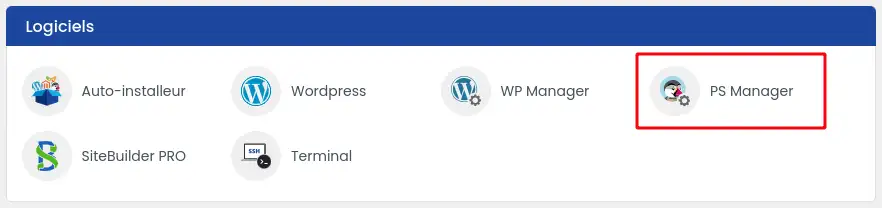
Cliquez ensuite sur le bouton "Gérer" du site que vous souhaitez sauvegarder.
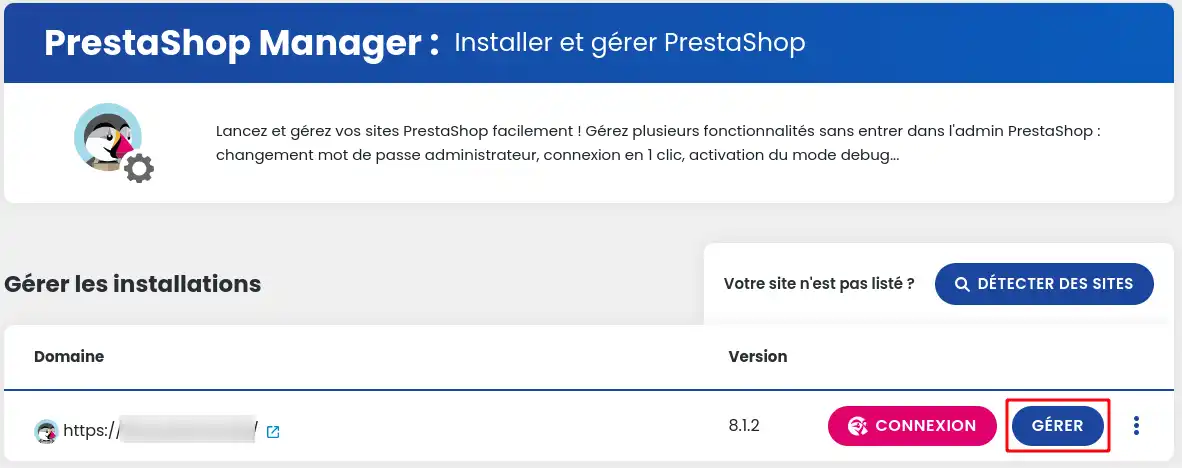
Une fois dans le PS Manager de votre site Prestashop, cliquez sur le bouton "Snapshot".
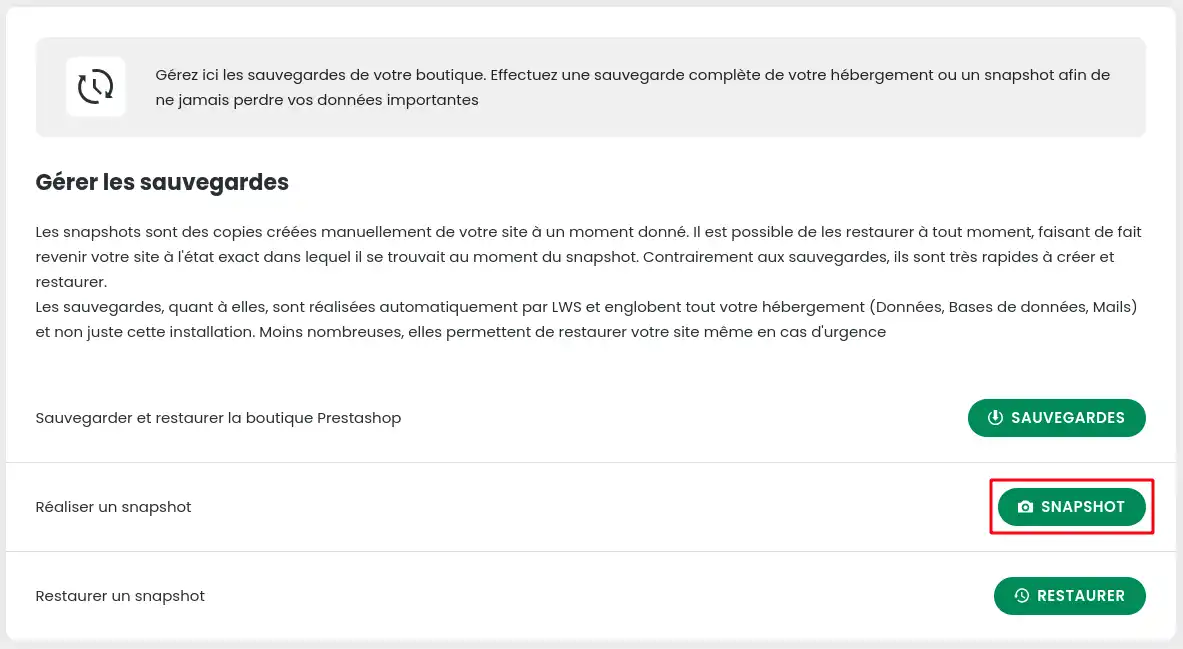
Une fenêtre s'ouvre où vous avez la possibilité de créer une sauvegarde des fichiers web uniquement, de la base de données uniquement ou des deux. Vous pouvez également mettre une courte description qui vous permettra de retrouver plus facilement le Snapshot à restaurer si vous en avez le besoin.
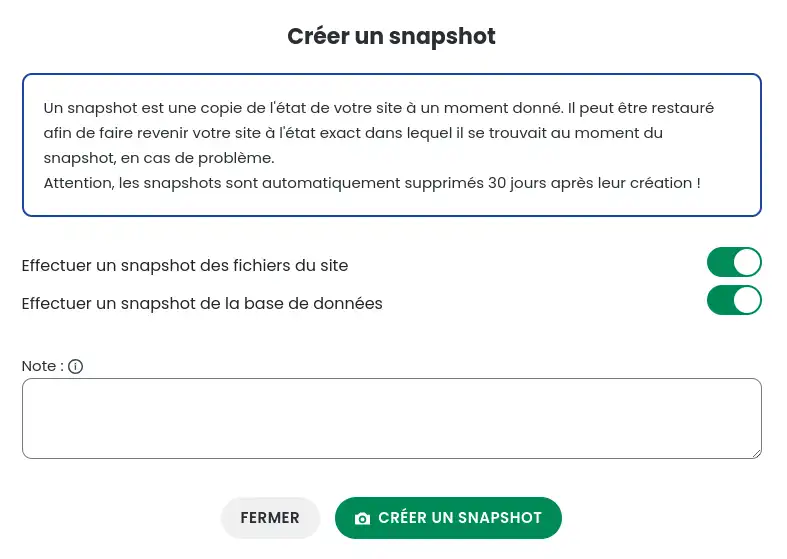
Après vous avoir indiqué comment créer un snapshot, nous allons vous indiquer comment le restaurer en cas de besoin.
Dans un premier temps, vous devez vous connecter à votre compte LWS et accéder à l'hébergement mutualisé où est hébergé votre site Prestashop.
Cliquez ensuite sur "PS Manager" se trouvant dans la rubrique "Logiciels" de votre hébergement Web.
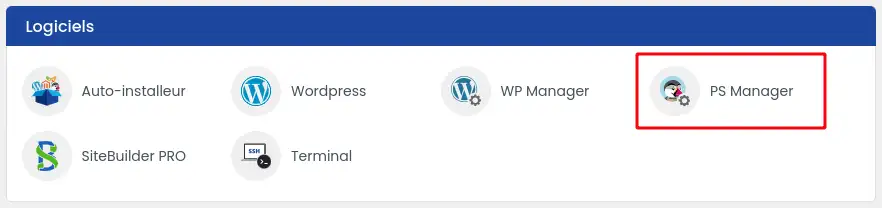
Cliquez ensuite sur le bouton "Gérer" du site que vous souhaitez restaurer.
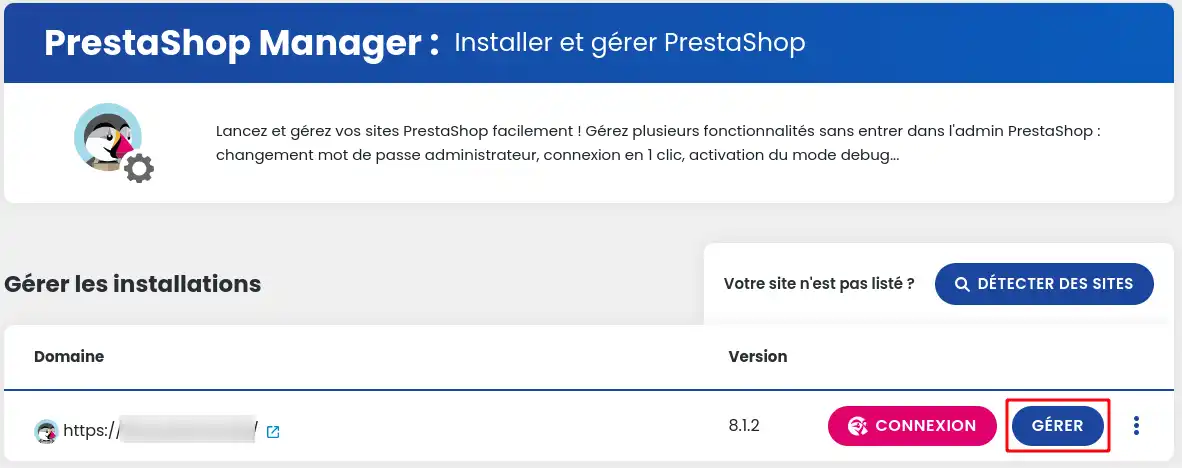
Une fois dans le Manager de votre site Prestashop, cliquez sur le bouton "Restaurer".
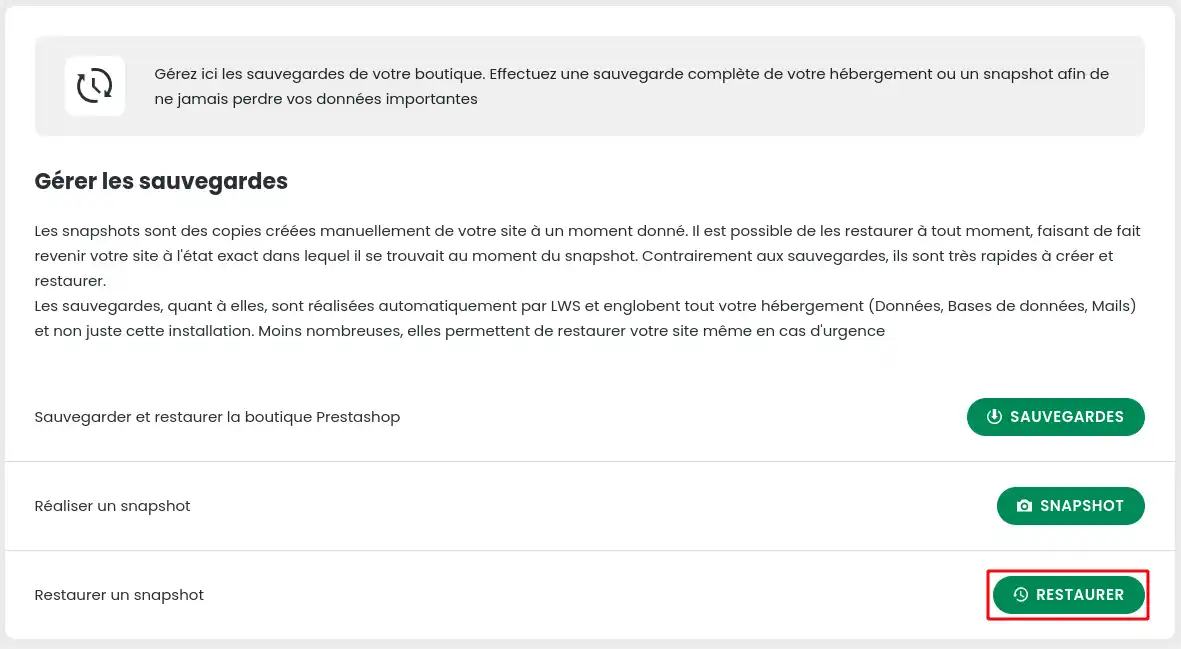
Une fenêtre s'ouvre où vous avez la possibilité de restaurer un snapshot préalablement créé. Pour ce faire, vous devez d'abord cliquer sur l'icône avec les trois points (1) du snapshot que vous souhaitez restaurer, puis vous devez sélectionner l'option "Restaurer".

Vous savez maintenant comment :
- Créer un snapshot de votre site Prestashop pour une sauvegarde temporaire facile à restaurer en cas de besoin.
- Accéder à votre compte LWS et naviguer dans l'hébergement mutualisé pour gérer votre site.
- Utiliser le PS Manager pour effectuer des opérations de sauvegarde et de restauration de données.
- Restaurer un snapshot en quelques clics pour revenir à une version précédente de votre site en cas d'urgence.
Nous espérons que cet article vous a aidé à mieux comprendre le processus de sauvegarde et de restauration sur Prestashop avec le PS Manager. ?ï¸?
N'oubliez pas que la sauvegarde régulière de votre site est essentielle pour prévenir tout risque de perte de données. ?
Merci de nous avoir lus jusqu'au bout! Si vous avez des questions ou des retours à partager, n'hésitez pas à laisser un commentaire ci-dessous.
Votre avis nous est précieux et nous sommes toujours ravis de vous lire! ??